Ако имате проблема са преузимањем Стеам игара, то може бити због проблема са интернет везом, антивирусним софтвером или заштитним зидом. Постоји неколико ствари које можете покушати да решите проблем.
Прво проверите своју интернет везу. Ако сте на бежичној вези, покушајте да пређете на жичану везу. Ако то не успе, покушајте да поново покренете рутер. Ако и даље имате проблема, можете покушати да промените ДНС подешавања.
Ако то не реши проблем, следећи корак је да проверите свој антивирусни софтвер. Неки антивирусни програми могу да ометају Стеам. Покушајте привремено да онемогућите свој антивирусни програм и погледајте да ли то решава проблем. Ако јесте, мораћете да додате изузетак за Стеам у свој антивирусни програм.
Коначно, ако и даље имате проблема, то може бити због вашег заштитног зида. Покушајте привремено да онемогућите заштитни зид и видите да ли то решава проблем. Ако јесте, мораћете да додате изузетак за Стеам у подешавањима заштитног зида.
Ако и даље имате проблема након што сте испробали све ове ствари, можете контактирати Стеам подршку за помоћ.
кувати за пар је једна од популарних платформи за игре на којој можете преузети и инсталирати и бесплатне и плаћене игре. Приликом преузимања игара на Стеам-у, ако ваш преузимање виси, не показује напредак или се наставља са поновним покретањем , можете користити решења наведена у овом чланку да бисте решили проблем. Основни узрок ових проблема је проблем са мрежом. Ако ваша мрежа не ради исправно, суочићете се са многим проблемима приликом преузимања игара са Стеам-а. Штавише, оштећене кеш датотеке такође могу изазвати такве грешке.
како да Гоогле Мапс избегне путарину

Преузимање Стеам-а се заглавило, не показује напредак или се стално поново покреће
Ако се преузимање Стеам-а заустави, не покаже напредак или настави да се покреће, следеће исправке ће вам помоћи да решите проблем.
- Користите Етхернет кабл
- Нека Стеам заврши процес поправке
- Потпуно затворите Стеам и поново га покрените.
- Паузирајте преузимање и покрените га поново
- Избришите кеш за преузимање
- Промените регион преузимања
- Онемогућите и поново омогућите мрежни адаптер.
- Промените ограничење пропусног опсега или га искључите
- Проверите простор за складиштење
- Дозволите игру кроз заштитни зид
- Проверите интегритет датотека игре.
- Пређите на Стеам Бета
Хајде да детаљно погледамо све ове поправке.
1] Користите Етхернет кабл
Жичана интернет веза је увек боља од бежичне због мањег губитка пакета. Осим тога, добићете боље брзине уз жичану интернет везу. Повежите рачунар са ВиФи мрежом преко етернет кабла и видите да ли можете да преузмете своје игре или не.
2] Нека Стеам заврши процес поправке
Након преузимања игара, Стеам их поправља. Понекад се чини да је преузимање заглављено на 100%, али у ствари, Стеам врши накнадну обраду (поправља датотеке игре). Поправљање датотека игре понекад може потрајати. Неки погођени корисници су пријавили да Стеам заправо поправља датотеке игре, али показује 100% статус преузимања. Сачекајте неко време и видите да ли је преузимање завршено или не. Ако не, пређите на следећу исправку.
3] Потпуно затворите Стеам и поново га покрените.
Затворите Стеам у потпуности и поново га покрените. Понекад проблеми настају због квара. У таквим случајевима помаже затварање Стеам-а, а затим његово поновно отварање. Кораци за исто су објашњени у наставку:
- Затворите Стеам кликом на крстић у горњем десном углу. Пара ће бити сведена на системску траку.
- Сада кликните десним тастером миша на икону Стеам на траци задатака и изаберите Изађи .
- Отворите Таск Манагер.
- Пронађите Стеам процесе испод Процеси таб
- Десни клик на Стеам процеси (ако их има) и изаберите Заврши задатак .
Горе наведени кораци ће потпуно затворити Стеам клијент. Сада га поново отворите и видите да ли можете да преузмете своје игре или не.
4] Паузирајте преузимање и покрените га поново
Ово је једноставно решење. Паузирајте преузимање, сачекајте неко време, а затим га почните поново. Овај једноставан трик је успео за неке кориснике. Можда ће ово радити и за вас.
мз рам боостер
5] Избришите кеш за преузимање
Брисањем кеша за преузимање ажурирају се Стеам датотеке. Ова радња је корисна ако имате проблема са Стеам клијентом. Пошто имате проблема са преузимањем на Стеам, брисање кеш датотека за преузимање може помоћи. Кораци за исто су написани у наставку:
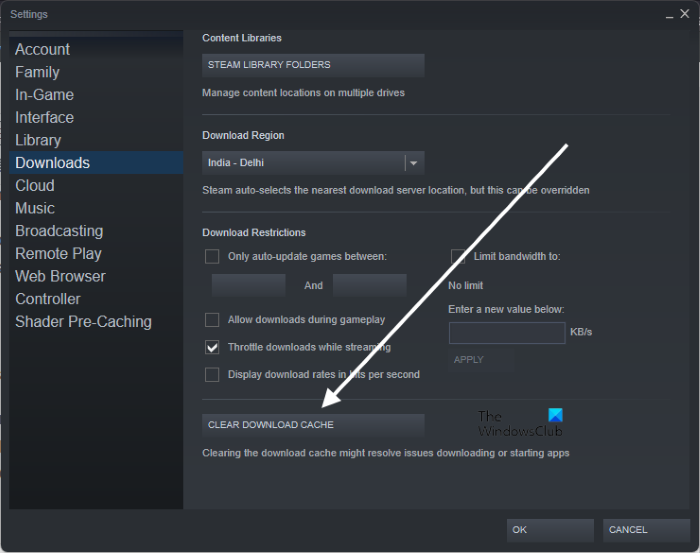
- Отворите Стеам клијент.
- Иди на ' Стеам > Подешавања > Преузимања ».
- Кликните ОБРИШИ ПРЕУЗИМАЊЕ КЕШ меморије .
- Кликните ФИНЕ у прозору за потврду.
Након брисања кеш датотека за преузимање, бићете одјављени из Стеам-а и мораћете поново да се пријавите у Стеам.
6] Промените регион преузимања
Такође је могуће да сервер у вашем региону или земљи тренутно има проблема. Промените регион за преузимање и погледајте да ли ради. Можда ћете морати да промените више од једног региона за преузимање да бисте решили овај проблем. Према извештајима, прелазак на регион Сингапура обезбедио је пуну пропусност за већину корисника.
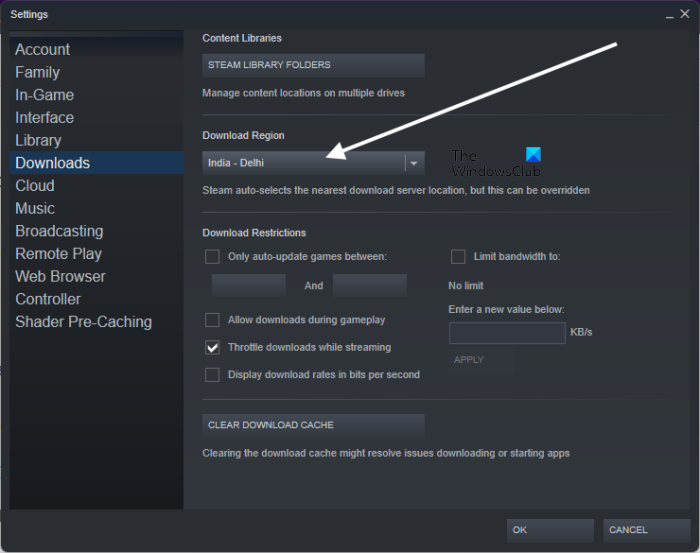
Кораци за промену региона преузимања на Стеам-у су следећи:
- Отворите Стеам клијент.
- Иди на ' Стеам > Подешавања > Преузимања ».
- Кликните на Преузми регион падајућу листу и изаберите другу регију за преузимање.
7] Онемогућите и поново омогућите мрежни адаптер.
Онемогућавање мрежног адаптера у оперативном систему Виндовс 11/10 искључује корисников систем са Интернета. Не можете користити Интернет док га поново не укључите. Ово је један од начина да освежите интернет везу на свом Виндовс 11/10 уређају. Пратите доле написане кораке:
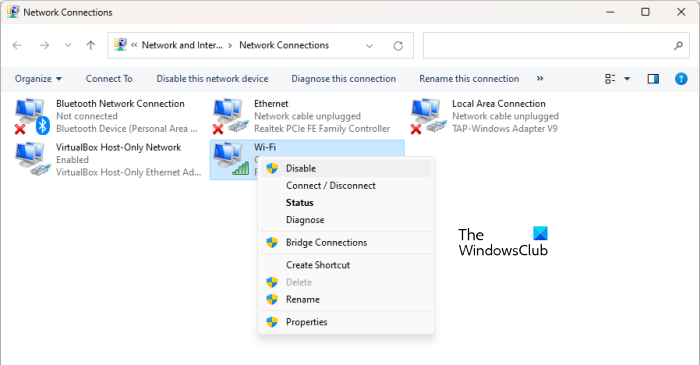
- Отворите контролну таблу.
- Свитцх Виев би режим за Категорија .
- Иди на ' Мрежа и Интернет > Центар за мрежу и дељење ».
- Кликните Промени подешавање адаптера Са леве стране.
- Кликните десним тастером миша на свој ВиФи и изаберите Забранити .
- Сачекајте неколико минута, кликните десним тастером миша на ВиФи и изаберите укључити .
8] Промените ограничење пропусног опсега или га искључите.
Стеам има функцију која омогућава корисницима да ограниче Стеам-ов пропусни опсег. Након постављања ограничења, Стеам неће прекорачити постављено ограничење приликом преузимања игара. Понекад преузимање великих игара успорава вашу брзину интернета. Ова функција је корисна у таквим случајевима. Ако сте поставили ограничење пропусног опсега на Стеам-у, повећајте га или онемогућите ову опцију. Кораци за исто су написани у наставку:
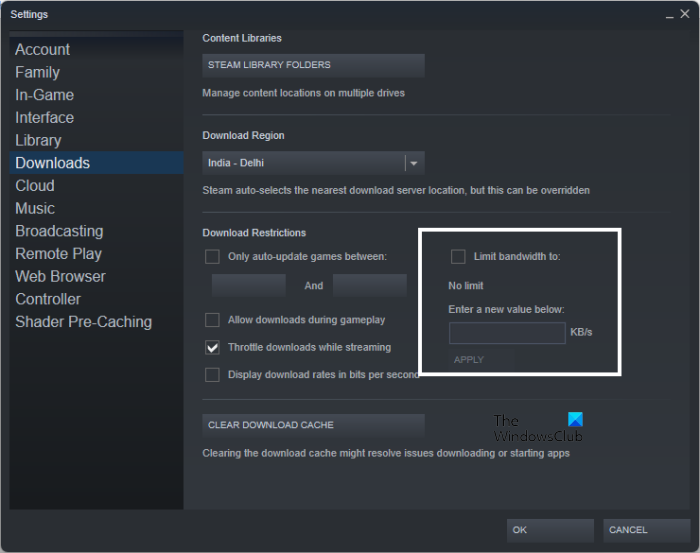
- Покрените Стеам клијент.
- Иди на ' Стеам > Подешавања > Преузимања ».
- Опозови ознаку ' Ограничите пропусни опсег на ” или унесите већу вредност од оне коју сте раније унели.
- Кликните ПРИМЕНИТИ .
- Кликните ФИНЕ да сачувате промене.
9] Проверите простор за складиштење
Један од могућих разлога зашто се преузимања заустављају или поново покрећу је недостатак простора на диску. Морате имати довољно простора на диску да би се игра инсталирала. Проверите простор за складиштење. Избришите непотребне датотеке да бисте ослободили простор на диску. Осим брисања датотека, постоји неколико других подешавања које можете направити да бисте ослободили простор на диску.
10] Дозволите игру кроз заштитни зид
Ако имате проблема са преузимањем ажурирања за игру, уверите се да ваш заштитни зид не блокира игру. Поред тога, заштитни зид може такође да спречава Стеам да приступи Интернету, што може довести до проблема са мрежом са Стеам-ом.
Мицрософт Оффице клик за покретање је престао да ради
Дозволите проблематичну игру и Стеам извршну преко заштитног зида. и види да ли то помаже. Ако користите антивирусни или заштитни зид треће стране, контактирајте њихов тим за подршку да бисте сазнали како.
11] Проверите интегритет датотека игре.
Провера интегритета датотека игре решава проблеме до којих долази због оштећених датотека игара на Стеам-у. Ако проблем и даље постоји, предлажемо да проверите интегритет датотека игре. Кораци за ово су:
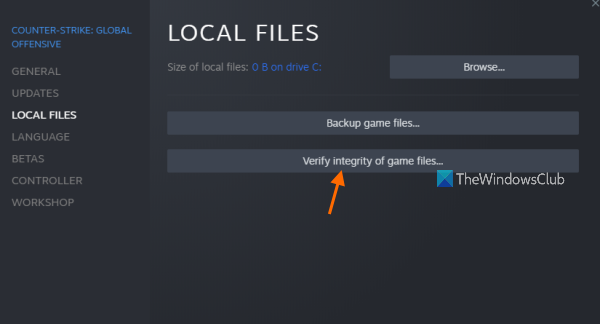
- Отворите Стеам.
- Иди на Библиотека и кликните десним тастером миша на своју игру.
- Изабери Карактеристике .
- Изабери ЛОКАЛНЕ ДАТОТЕКЕ .
- Кликните Проверите интегритет датотека игре .
12] Пребаците се на Стеам Бета.
Ако ниједна од горе наведених поправки није решила ваш проблем, прелазак на Стеам Бета ће сигурно решити проблем. Стеам Бета је за кориснике који желе да тестирају најновије Стеам функције пре него што буду званично објављене. Након учешћа у Стеам Бета тесту, можете да се одјавите из Бета програма у било ком тренутку.
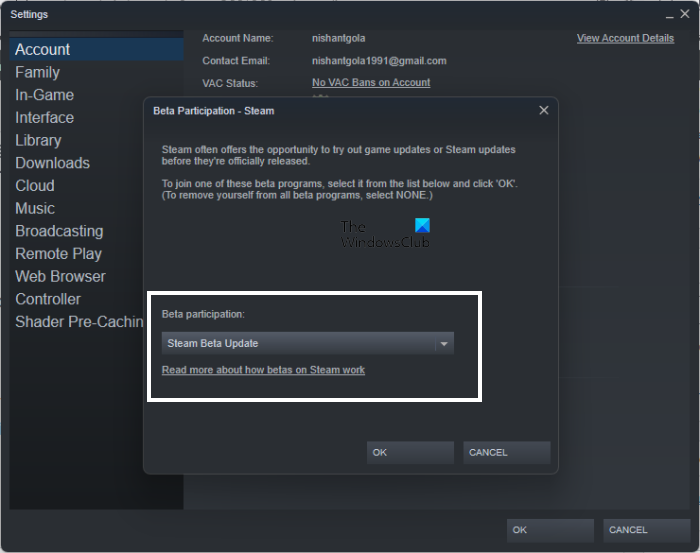
Кораци за придруживање Стеам Бета су описани у наставку:
- Отворите Стеам.
- Иди на ' Стеам > Подешавања > Налог ».
- Кликните ЦХАНГЕ испод Учешће у бета тестирању одељак.
- Изабери Стеам Бета ажурирање у падајућој листи и кликните на ОК.
- Игнорирај Стима.
читати : Није могуће пронаћи радну инстанцу Стеам Даиза .
Како ограничити пропусни опсег на Стеам-у
Да бисте ограничили пропусни опсег на Стеам-у, отворите Стеам и идите на ' Стеам > Подешавања > Преузимања 'и укључи' Ограничите пропусни опсег на ' поље за потврду. Сада унесите вредност у КБ/с да бисте ограничили пропусни опсег. Када завршите, кликните ПРИМЕНИТИ а затим кликните ФИНЕ .
Ограничење брзине преузимања не ради на Стеам-у
На Стеам-у можете ограничити преузимања током стримовања. То значи да када стримујете, Стеам аутоматски ограничава брзину преузимања. Понекад не ради. У таквим случајевима можете ограничити пропусни опсег на одређену вредност да бисте решили проблем.
Опширније : Потребно је поновно покретање Стеам-а, каже Елден Ринг .















